Оптимізація коду в Application Insights — це інструмент, який допомагає розробникам підвищувати продуктивність застосунків на .NET. Він аналізує роботу застосунку, виявляє вузькі місця та надає конкретні рекомендації на рівні коду для усунення виявлених проблем.
Як це працює
Інструмент інтегрується з профайлерами .NET в Application Insights та автоматично обробляє дані трасування, зібрані під час виконання застосунку.
Основні функції:
-
Постійний аналіз: Система безперервно відстежує трасування профайлера і виявляє неефективні ділянки коду.
-
Виявлення проблем: Ідентифікує ділянки, де підвищене навантаження на CPU або використання пам’яті, що може уповільнювати роботу застосунку.
-
Практичні рекомендації: Надає точні поради щодо покращення коду, доступні безпосередньо в порталі Azure.
У розділі Performance можна побачити візуальні підказки, які допомагають визначити, які зміни принесуть найбільший ефект.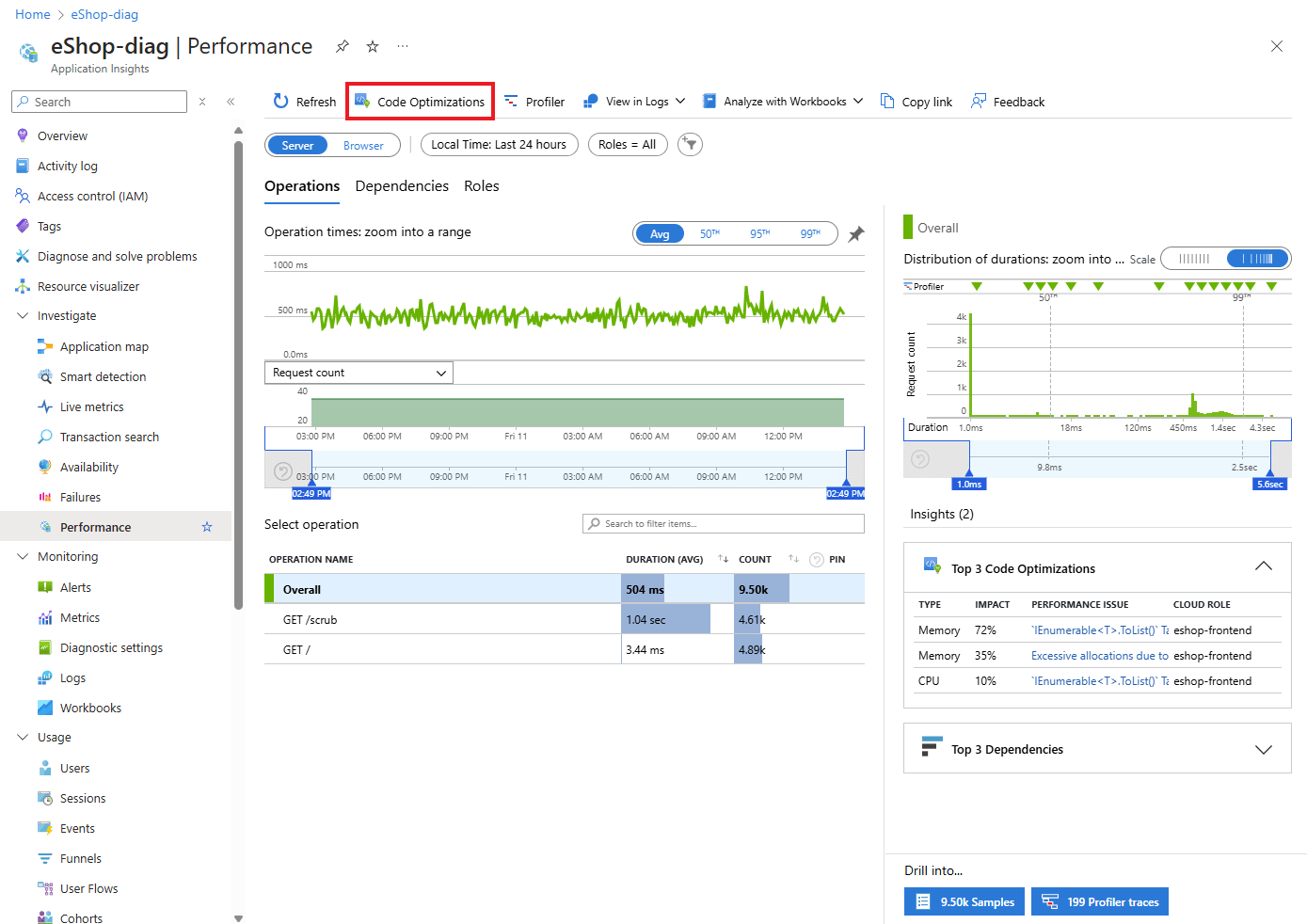
Інтеграція в процес розробки
Рекомендації з оптимізації коду легко інтегрувати у стандартні робочі процеси команди:
-
Системи управління завданнями: Можна експортувати як робочі елементи в Azure DevOps або інші трекери.
-
Підтримка GitHub Copilot: Поради доступні прямо у Visual Studio та Visual Studio Code через GitHub Copilot, що дозволяє швидко застосовувати виправлення.
-
Автоматизація завдань: GitHub Issues, створені на основі рекомендацій, можна призначати агенту Copilot для прискорення процесу оптимізації.
Нові можливості
-
Аналіз блокуючих операцій: Інструмент тепер виявляє синхронні операції, які можуть блокувати потоки в асинхронних процесах. Раніше аналіз охоплював лише активно виконувані потоки.
-
Пряме призначення завдань Copilot: GitHub Issues тепер можна призначати агенту Copilot безпосередньо зі сторінки Оптимізації коду або вкладки Snapshot Debugger.
-
Підтримка OpenTelemetry (Preview): Попередня підтримка профайлера .NET для OpenTelemetry дозволяє збирати дані про продуктивність застосунків без інтеграції додаткових SDK.
Як увімкнути Оптимізацію коду
Щоб почати роботу, потрібно активувати профайлер .NET для застосунку в налаштуваннях Application Insights. Для нових застосунків ця опція доступна під час початкового налаштування моніторингу.